Linux, et Unix-baseret open source-operativsystem, er et eksempel på sådan en software, der kun for få år tilbage ikke havde specifikationerne til brug i desktops og som følge heraf hovedsagelig blev overvejet til serverudvikling. Men med tiden har det hurtigt udviklet sig og er blevet et pålideligt og kraftfuldt operativsystem, hvilket igen har ført til, at det har fået opmærksomhed fra et stort antal brugere.
Kommandolinjeværktøjet leveret af Linux er en af dets mest kraftfulde funktioner, som det tilbyder brugerne, og det er også det, der gør det så fascinerende og fantastisk at bruge. En kommandolinje er simpelthen en tekstbaseret grænseflade, der tager kommandoer ind og videresender dem til det operativsystem, der kører dem. Det er på grund af denne fleksible karakter, at den har fået en fordel i forhold til den grafiske brugergrænseflade (GUI), og som et resultat har mange brugere skiftet til kommandolinjen for at udføre forskellige opgaver, hvoraf den ene er download af filer.
Derfor vil vi i dag se på to forskellige måder, hvordan man downloader filer på Linux ved hjælp af kommandolinjeværktøjet.
Download af filer ved hjælp af Wget
Et af de mest populære kommandolinjeværktøjer til download af filer fra internettet er Wget. Wget er et ret alsidigt værktøj, der understøtter flere protokoller som HTTP, HTTPS og FTP og giver en mulighed for at downloade flere filer og mapper. Det giver også brugere en række funktioner lige fra rekursiv download til afspilning og pause i downloads samt begrænsning af båndbredde.
Desuden er det på tværs af platforme, hvilket giver det en kant over mange andre kommandolinjedownloadere såvel som grafiske downloadere.
Sådan installeres Wget?
Wget kommer normalt forudinstalleret med de fleste Linux-distributioner. Men hvis en bruger er i besiddelse af et system uden at Wget er installeret, skal brugeren åbne kommandolinjen via enten Ubuntu Dash eller Ctrl + Alt + T genvej og indtast følgende kommando:
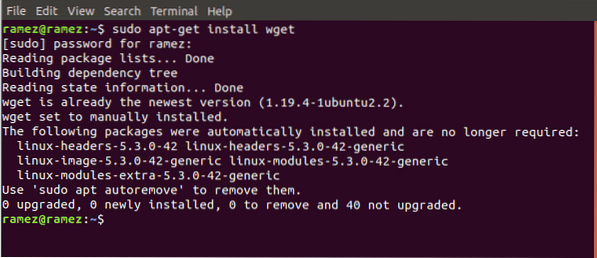
Det skal bemærkes, at ovenstående kommando kun er til Debian-baserede Linux-systemer som Ubuntu. Hvis en bruger har et Red Hat Linux-system som Fedora, skal brugeren indtaste følgende kommando i kommandolinjen:
$ yum installer wgetFunktioner i Wget
Som nævnt tidligere har Wget flere funktioner indbygget i det. Den mest grundlæggende handling, som Wget tilbyder brugerne, er at downloade filer ved blot at bruge dens URL. Dette kan gøres ved at indtaste følgende kommando i terminalen:
$ wget URLLad os vise et eksempel for yderligere at afklare dette. Vi downloader et simpelt billede i png-format fra internettet. Se billedet nedenfor for bedre forståelse:

Wget tillader også brugere at downloade flere filer fra forskellige URL'er. Dette kan let gøres ved hjælp af følgende kommando:
$ wget URL1 URL2 URL3
Endnu en gang kan vi vise dette ved hjælp af et eksempel. Vi downloader to HTML-filer fra to forskellige websteder. For bedre forståelse, se venligst billedet nedenfor:
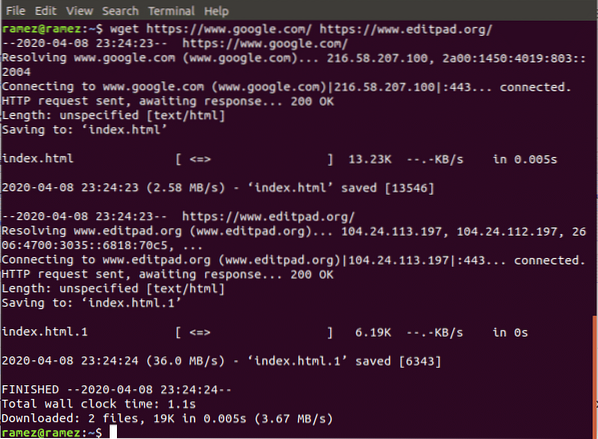
Vi kan også ændre navnet på filen fra originalen ved hjælp af følgende kommando:
$ wget -O filnavn URL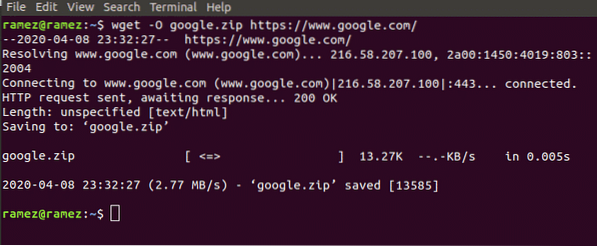
Her refererer filnavn til det navn, som du vil adressere filen som. Ved hjælp af dette kan vi også ændre filtypen. Dette vises på billedet nedenfor:
Wget giver også brugerne mulighed for rekursivt at downloade deres filer, som grundlæggende downloader alle filerne fra webstedet under en enkelt mappe. Dette kan let gøres ved hjælp af følgende kommando:
$ wget -r URLFor mere information om Wget kan brugere indtaste følgende kommando i terminalen for at få adgang til alle de Wget-kommandoer, der ser ud til at være tilgængelige:
$ wget - hjælpDownload af filer ved hjælp af Curl
Curl er et andet kommandolinjeværktøj, der kan bruges til at downloade filer fra internettet. I modsætning til Wget, som kun er kommandolinje, er funktioner i Curl drevet af libcurl, som er et cross-platform URL-overførselsbibliotek. Curl tillader ikke kun download af filer, men kan også bruges til upload og udveksling af anmodninger med servere. Curl har også et meget større supportområde for protokoller inklusive de vigtige, såsom HTTP, HTTPS, FTP, SFTP osv. Curl understøtter dog ikke rekursive downloads, som Wget tilbyder.
Sådan installeres Curl?
På samme måde, som Wget, kommer Curl forudinstalleret med de fleste Linux-distributioner. Dette kan simpelthen kontrolleres ved at køre følgende kommando:
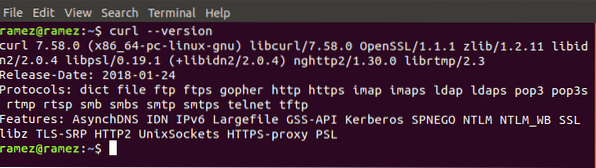
Men hvis en bruger er i besiddelse af et system uden Curl er installeret, skal brugeren åbne kommandolinjen via enten Ubuntu Dash eller Ctrl + Alt + T genvej og indtast følgende kommando:
$ sudo apt-get install krølle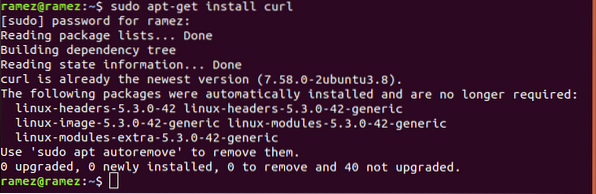
Det skal bemærkes, at ovenstående kommando kun er til Debian-baserede Linux-systemer som Ubuntu. Hvis en bruger har et Red Hat Linux-system som Fedora, skal brugeren indtaste følgende kommando i kommandolinjen:
$ yum installer krølleFunktioner i Curl
Ligesom Wget har Curl flere funktioner indbygget i den. Det mest basale er dets evne til at give brugerne mulighed for at downloade filer fra en enkelt URL fra internettet. Dette kan gøres ved at indtaste følgende kommando i terminalen:
$ curl-O URLFor bedre forståelse downloader vi et simpelt billede i png-format fra internettet ligesom i tilfældet med Wget.
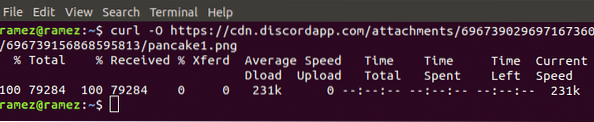
Curl giver også brugere mulighed for at ændre filnavnet og filtypen. Dette kan gøres med følgende kommando:
$ curl URL> filnavn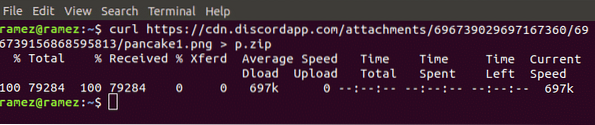
På billedet ovenfor tog vi en png-fil, der oprindeligt hedder pancake1.png og konverterede den til en zip-fil med det nye navn p.lynlås.
Ligesom i tilfældet med Wget tillader Curl brugere at downloade flere filer ved hjælp af et antal URL'er fra internettet. Dette kan let gøres ved hjælp af følgende kommando:
$ curl -O URL1 -O URL2 -O URL3I vores eksempel bruger vi curl til at downloade en jpg-fil og en png-fil fra internettet. Resultaterne vises i nedenstående billede:
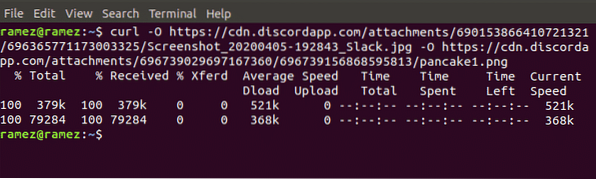
En ret fantastisk funktion, som Curl giver sine brugere, er dens evne til at overvåge fremskridtene med download af filen. Dette kan gøres med følgende kommando:

For mere information om Curl kan brugerne indtaste følgende kommando i terminalen for at få adgang til alle Curl-kommandoer, der ser ud til at være tilgængelige:
$ krølle - hjælpBedste kommandolinjemetode til download af filer
Wget og Curl er blandt de mange kommandolinjeværktøjer, som Linux tilbyder til download af filer. Begge tilbyder et stort sæt funktioner, der imødekommer forskellige behov hos brugerne. Hvis brugerne blot vil downloade filer rekursivt, ville Wget være et godt valg. Hvis brugerne ønsker at interagere med serveren eller downloade en fil bygget under en protokol, som Wget ikke understøtter, ville Curl være et bedre alternativ.
 Phenquestions
Phenquestions


